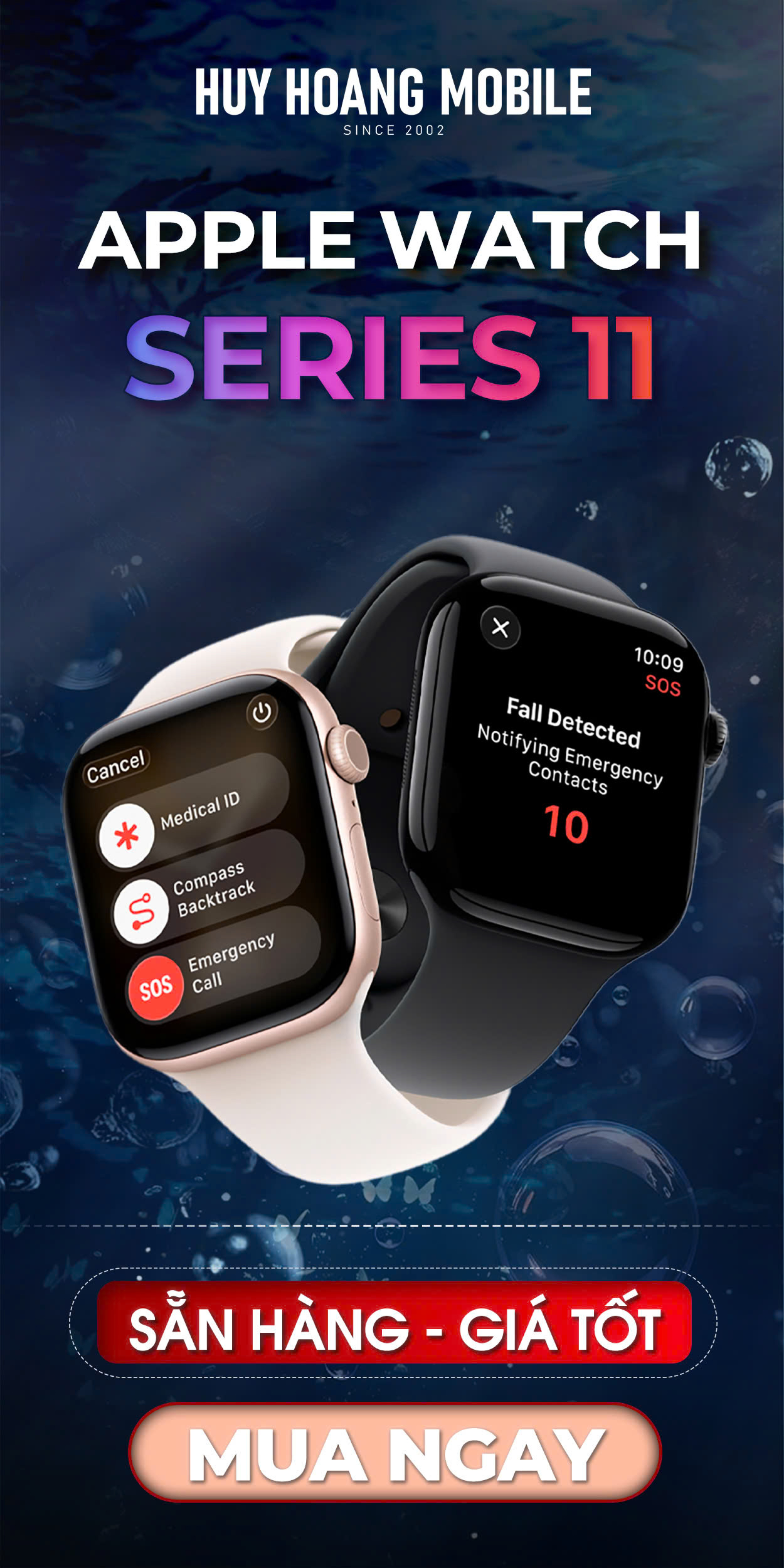Đưa game 4 nút trở lại trên Galaxy Z Fold3
Đưa game 4 nút trở lại trên Galaxy Z Fold3
Nếu bạn là tín đồ của những tựa game Nintendo và sở hữu Galaxy Z Fold3, tại sao không biến mẫu smartphone màn hình gập thành chiếc máy chơi game?
Với tính năng Flex Mode cho khả năng gập mở linh hoạt, Galaxy Z Fold3 không đơn thuần là mẫu smartphone màn hình gập, mà còn được ví như chiếc laptop thu nhỏ hay sách điện tử tiện lợi. Chưa dừng lại ở đó, Galaxy Z Fold3 có khả năng làm sống lại mẫu máy chơi game huyền thoại Nintendo DS.
Tải ứng dụng DraStic DS Emulator
Ứng dụng DraStic DS Emulator là bước hợp thức hóa skin Nintendo trên Galaxy Z Fold3. Sau khi tải ứng dụng từ CH Play, bạn tiếp tục tải về kho skin tay cầm DS tại đây. Sau khi sẵn sàng ứng dụng DraStic DS Emulator và skin trong máy, bạn lần lượt lượt thực hiện các bước sau:
-
Bước 1: Mở My files trên Galaxy Z Fold3.
-
Bước 2: Vào mục Downloads, chọn skin tay cầm DS yêu thích, có thể chọn tất cả.
-
Bước 3: Di chuyển skin đã chọn vào mục Internal Storage > DraStic > Backgrounds.
Tải ứng dụng Good Lock
Bạn có thể tải nhanh Good Lock trên Galaxy Store. Đây là ứng dụng chỉ hỗ trợ trên các thiết bị Samsung, với nhiều tùy chọn cài đặt như chủ đề, giao diện người dùng... Theo đó, Good Lock hỗ trợ người dùng sử dụng đầy đủ tính năng nâng cao trên màn hình sau khi áp dụng skin trong DraStic.
Sau khi tải ứng dụng, bạn tiếp tục các cài đặt sau:
-
Bước 1: Mở ứng dụng Good Lock.
-
Bước 2: Chọn MultiStar > Download nếu chưa có sẵn mô-đun này.
-
Bước 3: Vào lại MultiStar > The app size stretch to camera hole > DraStic.
-
Bước 4: Chọn Overlap with the camera area trên bảng thông báo và xác nhận.
|
Cài đặt mô-đun MultiStar giúp skin tương thích hoàn toàn với kích thước màn hình. |
“Khoác” skin Nintendo DS lên Galaxy Z Fold3
Sau khi hoàn thành cài đặt DraStic DS Emulator và Good Lock, đã đến lúc bạn sử dụng kho skin tay cầm đã tải để biến Galaxy Z Fold3 thành chiếc máy chơi game huyền thoại với những bước sau:
-
Bước 1: Mở ứng dụng DraStic > Load new game.
-
Bước 2: Chọn game muốn chơi, nếu máy chưa có game, bạn có thể tải tại đây.
-
Bước 3: Chọn Start game.
-
Bước 4: Tại giao diện vào game, chọn biểu tượng “mũi tên” phía dưới màn hình.
-
Bước 5: Chọn Menu > Edit Screens and virtual pad > Landscape 1:1.
|
Giao diện Landscape 1:1 phù hợp Galaxy Z Fold3, trong khi Portrait 1:1 là lựa chọn hoàn hảo cho người muốn chơi game Nintendo trên Galaxy Z Flip3. |
Sau khi hoàn thành, màn hình ở chế độ tuỳ chỉnh virtual pad đã chọn. Lúc này, bạn sẽ không thấy các phím điều khiển on-screen. Bạn cần thiết lập màn hình, phím bấm, skin để hoàn thiện máy chơi game cầm tay.
Đối với cài đặt màn hình, thứ tự thực hiện như sau:
-
Bước 1: Chọn Menu > Set background image.
-
Bước 2: Chọn skin Nintendo DS yêu thích.
-
Bước 3: Di chuyển 2 khung màn hình sang vị trí tương ứng trên skin, khung phải kéo xuống dưới, khung trái nằm ở trên.
-
Bước 4: Chọn Resize screen và điều chỉnh kích thước cho khớp màn hình trên skin.
-
Bước 5: Sau khi hoàn thành, chọn Back để hoàn thành.
Đối với cài đặt phím bấm, thứ tự thực hiện như sau:
-
Bước 1: Chọn Menu > Edit controller layout trên bảng thông báo.
-
Bước 2: Di chuyển các phím về đúng vị trí trên màn hình.
-
Bước 3: Chọn Resize, di chuyển thanh trượt để điều chỉnh kích thước phù hợp cho các phím.
-
Bước 4: Chọn Back để hoàn thành.
-
Bước 5: Chọn Apply > Menu > Save as global layout để lưu giao diện hoàn chỉnh.
Lúc này, bạn gần như có trên tay thiết bị “2 trong 1” kết hợp smartphone màn hình gập và tay cầm chơi game độc đáo. Tuy nhiên để trải nghiệm thị giác hoàn hảo, bạn cần điều chỉnh độ mờ (opacity) các nút điều khiển on-screen của DraStic với 3 bước đơn giản sau:
-
Bước 1: Tại giao diện Menu của ứng dụng DraStic, chọn Options > Virtual gamepad settings.
-
Bước 2: Tại phần Controller Opacity, kéo thanh trượt về 0%.
-
Bước 3: Chọn 2 lần mũi tên góc trái phía trên màn hình để trở lại giao diện vào game.
Với những thiết lập trên, Galaxy Z Fold3 sẵn sàng trở thành mẫu máy chơi game huyền thoại Nintendo, đưa bạn trở về tuổi thơ với những tựa game khó quên như Pokemon, Mario, Naruto…
Nguồn: Zingnews
Xem nhiều nhất
 Chính Sách Trả Góp Qua Ngân Hàng Tài Chính Hd Saison, Mb Creadit
Chính Sách Trả Góp Qua Ngân Hàng Tài Chính Hd Saison, Mb Creadit
Huy Hoàng Mobile cung cấp cho bạn giải pháp là trả góp qua các công ty tín dụng uy tín như HD Saison, M Credit, Nợ Xấu Bao Duyệt
 iPhone CPO và iPhone TBH là gì? Giá mềm liệu có tốt?
iPhone CPO và iPhone TBH là gì? Giá mềm liệu có tốt?
Bên cạnh câu hỏi về các loại mã của iPhone đã được giải đáp ở bài viết trước, Huy Hoàng cũng thường xuyên nhận được thắc mắc của nhiều khách hàng về iPhone TBH hay iPhone CPO.
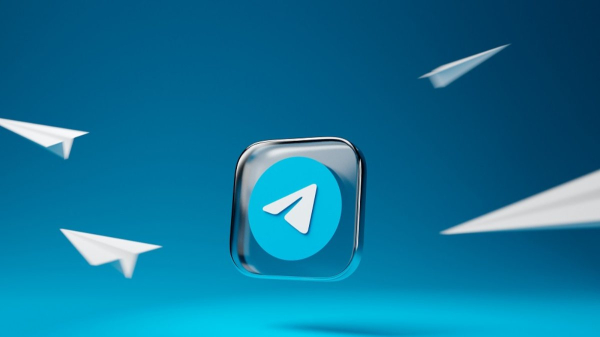 Telegram có thực sự an toàn? Người dùng có bị theo dõi không?
Telegram có thực sự an toàn? Người dùng có bị theo dõi không?
Telegram được mệnh danh là ứng dụng tin nhắn siêu bảo mật, mang đến trải nghiệm nhắn tin đơn giản, nhanh chóng, an toàn và đồng bộ trên tất cả thiết bị của bạn.
 Trả Góp Qua Thẻ Tín Dụng Visa, Master, Jcb Và Nhiều Loại Khác (Thẻ Ghi Nợ Credit)
Trả Góp Qua Thẻ Tín Dụng Visa, Master, Jcb Và Nhiều Loại Khác (Thẻ Ghi Nợ Credit)
Huy Hoàng Mobile hỗ trợ bạn phương thức trả góp nhanh chóng đơn giản để có thể sở hữu chiếc điện thoại mơ ước một cách dễ dàng nhất.
 So sánh Apple Watch Series 5 và Series 4, có nên nâng cấp hay không?
So sánh Apple Watch Series 5 và Series 4, có nên nâng cấp hay không?
Năm 2019, Apple ra mắt Apple Watch Series 4 với thiết kế và tính năng vượt trội đánh bại mọi đối thủ trong khoảng thời gian bấy giờ. Một năm sau, Apple tiếp tục trình làng thế hệ kế nhiệm là Apple Watch Series 5 với sự nâng cấp nhẹ so với tiền nhiệm